Criando um histograma
Em um histograma, você pode mostrar a distribuição de dados numéricos. A faixa completa dos valores numéricos é dividida em intervalos iguais no Eixo por categoria e, para cada intervalo, é indicado no Eixo do valor quantos valores individuais de dados ele comporta.
Por Que e Quando Desempenhar Esta Tarefa
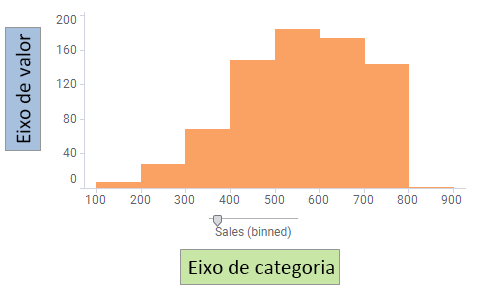
O histograma acima é baseado em um gráfico de barras. Ele mostra como os números de vendas estão distribuídos entre o menor e o maior valor. Em geral, há lacunas entre cada barra em um gráfico de barras. No entanto, em um histograma as barras são posicionadas ao lado umas das outras para uma melhor visualização da distribuição dos valores numéricos ao longo do intervalo. Cada intervalo da faixa, também conhecido como um compartimento, compõe uma categoria representada por uma barra, e a altura de uma barra mostra o número dos valores de dados naquele intervalo específico.
O número de compartimentos pode ser aumentado ou diminuído arrastando o cursor no eixo. O histograma a seguir mostra os mesmos dados que os histogramas anteriores, mas o número de compartimentos foi aumentado.
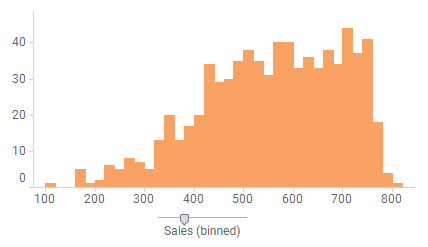
As etapas a seguir descrevem como criar um histograma baseado em um gráfico de barras. Um histograma baseado em um gráfico de linha é criado de forma semelhante.
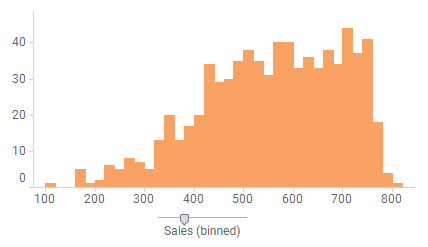
As etapas a seguir descrevem como criar um histograma baseado em um gráfico de barras. Um histograma baseado em um gráfico de linha é criado de forma semelhante.
Procedimento
Exemplo
A tabela lista os pesos corporais para de 150 homens e mulheres. Os pesos variam entre 50,0 e 110,0 kg.
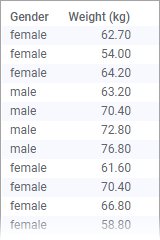
O histograma abaixo mostra a distribuição dos valores em 6 compartimentos. A primeira barra mostra o número de pessoas que pesam entre 50 e 60 kg, a segunda barra entre 60 e 70 kg, e assim por diante.
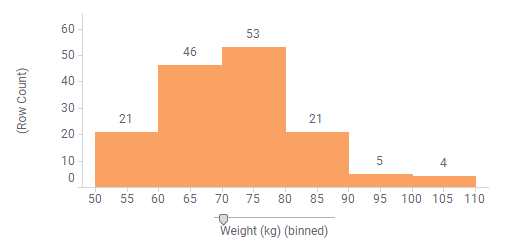
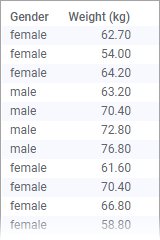
O histograma abaixo mostra a distribuição dos valores em 6 compartimentos. A primeira barra mostra o número de pessoas que pesam entre 50 e 60 kg, a segunda barra entre 60 e 70 kg, e assim por diante.
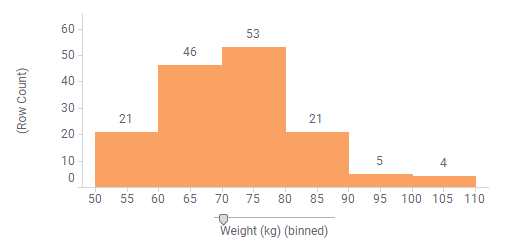
Se você colorir por sexo, poderá examinar também as diferenças de distribuição do sexo masculino e feminino.
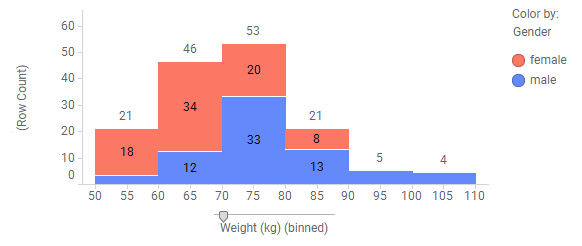
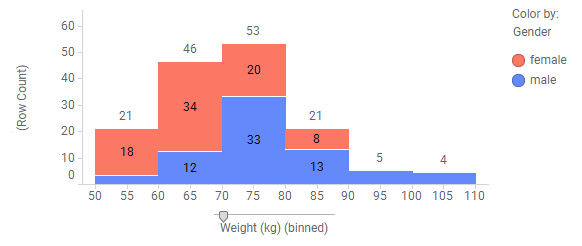
Tópico pai: Gráfico de barras
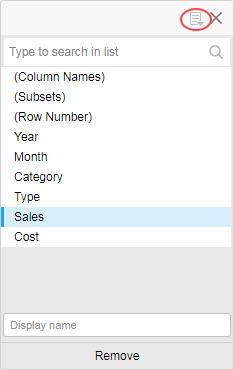
 e selecione
e selecione